9 parasta tapaa korjata Facebook Messenger, joka ei lähetä kuvia
Sekalaista / / February 22, 2022
Facebook Messenger yhdistää Facebookin ja Instagramin viestit. Siksi ihmiset käyttävät sitä pitääkseen yhteyttä ystäviin ja perheeseen. Messenger voi kuitenkin aiheuttaa sinulle toisinaan ongelmia. Joskus sovellus viestien lähettäminen ei onnistu tai lähetä kuvia galleriasta. Jos kärsit jälkimmäisestä, on olemassa kourallinen tapoja korjata ongelma.

1. Tarkista Median koko
Facebook Messengerin enimmäiskoko on 25 megatavua. Tämä koskee ääntä, videota, kuvia ja tiedostoja. Nykyaikaisilla älypuhelimilla, joissa on keinuvat 108 megapikselin kamerat, on melko helppoa ottaa kuvia yli 25 megatavua.
Tarkista kuvan koko, jonka yrität jakaa Messengerissä. Mietitkö kuinka? Lue oma viestimme aiheesta kuinka tarkistaa kuvan koko iPhonessa.
Jos käsittelet suuria mediatiedostoja, sinulla on kaksi vaihtoehtoa tässä. Voit joko pakata tiedoston ja pienentää kuvan kokonaiskokoa tai käyttää sovelluksia, kuten Telegram, jotka tarjoavat jopa 2 Gt medialataustuen keskusteluissa.
2. Ota mobiilidata käyttöön Messengerissä (iPhone)
Joskus voit poistaa mobiilidatan käyttöoikeuden iPhonesta tiedonsiirron vähentämiseksi. Jos olet tehnyt saman Messengerille iPhonessa, on aika poistaa se käytöstä.
Vaihe 1: Avaa Asetukset iPhonessa.
Vaihe 2: Vieritä alas kohtaan Messenger.

Vaihe 3: Ota mobiilidata käyttöön.

3. Poista Messengerin tiedonsäästötila käytöstä (Android)
Messenger Android -sovelluksen avulla voit ottaa tiedonsäästötilan käyttöön mobiilidatan käytön vähentämiseksi. Jos kohtaat ongelmia, kun Messenger ei lähetä kuvia, voit käyttää alla olevia ohjeita ja poistaa tiedonsäästötilan käytöstä Messengerissä.
Vaihe 1: Avaa Messenger Androidissa.
Vaihe 2: Napauta profiilikuvaa yläreunassa.
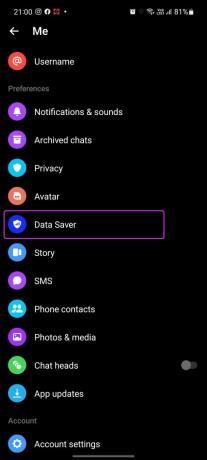
Vaihe 3: Valitse Data Saver -valikko ja poista vaihtoehto käytöstä.

4. Anna asiaankuuluvat luvat
Useimmat käyttäjät käyttävät Messengerin oletusarvoista galleriavaihtoehtoa kuvien lähettämiseen. Asennuksen aikana iPhonen ja Androidin Messenger pyytää lupaa käyttää puhelimeen tallennettuja kuvia. Jos olet evännyt luvan, Messengerillä on ongelmia puhelimesi valokuvien käytössä.
On aika antaa Messenger-mediakäyttöoikeus iPhonessa ja Androidissa.
Käyttöoikeudet iPhonessa
Vaihe 1: Avaa Asetukset ja siirry Messenger-valikkoon.

Vaihe 2: Valitse Valokuvat ja napauta Kaikki valokuvat salliaksesi median käytön.

Käyttöoikeudet Androidissa
Vaihe 1: Napauta pitkään Messenger-sovelluksen kuvaketta ja avaa sovelluksen tietovalikko.
Vaihe 2: Siirry kohtaan Sovelluksen käyttöoikeudet ja valitse Tiedostot ja media.

Vaihe 3: Valitse Salli pääsy vain mediaan -vaihtoehto.

5. Pakota Messenger (Android)
Voit pakottaa Messenger-sovelluksen pysäyttämään Androidin ja aloittaa alusta. Olet käynnistämässä Messenger-sovelluksen uudelleen ongelmien ratkaisemiseksi.
Vaihe 1: Paina Messenger-sovelluksen kuvaketta pitkään ja avaa sovelluksen tietovalikko.

Vaihe 2: Napauta Force stop alareunassa, ja olet valmis.

6. Tyhjennä Messenger-välimuisti (Android)
Tämä temppu koskee Messengerin tehokäyttäjiä. Ajan myötä olet saattanut juuttua Messengeriin liian suurella välimuistitiedolla. Tulet tuntemaan Messengerin viive yhtä hyvin. Noudata alla olevia ohjeita tyhjentääksesi Messengerin välimuisti Androidissa.
Vaihe 1: Avaa Messenger-sovelluksen tietovalikko (katso yllä olevat vaiheet).
Vaihe 2: Siirry Tallennus-valikkoon.
Vaihe 3: Napauta alareunassa Tyhjennä välimuisti.

7. Pidä Messenger-sovellus auki (iPhone)
Kun käsittelet suuria mediatiedostoja Messenger iPhonessa, saatat joutua pitämään sovelluksen auki kuvien lähetyksen aikana.
Jos pienennät sovelluksen taustalla, iOS saattaa keskeyttää taustatoiminnot, jolloin Messenger ei lähetä kuvia edelleen.
8. Tarkista Messengerin tila
Facebookille ei ole vieras järjestelmäkatkot. Jos sosiaalisella verkostolla on vaikea päivä, kohtaat edelleen ongelmia Messenger-sovelluksen kanssa.
Voit mennä Alasilmaisin ja vahvista ongelma. Muilla saattaa olla sama ongelma kuin sinä.
9. Päivitä Facebook Messenger -sovellus
Vanhentuneen Messenger-koontiversion käyttäminen voi johtaa häiriöihin ja virheisiin päivittäisessä käytössä. Asenna uusin Messenger-versio Play Kaupasta tai App Storesta.
Lähetä Media Messengerissä
Facebook Messenger, joka ei lähetä kuvia, voi johtaa siihen, että käytät vaihtoehtoja mediatiedostojen jakamiseen. Se voi katkaista viestintävirran, jos käytät useita sovelluksia tekstille ja medialle. Käytä yllä olevia temppuja, korjaa ongelma ja jatka Messengerin käyttöä.
Jos jaat yksityistä tai luottamuksellista mediaa Messengerissä, käytä salainen keskustelu toiminto sovelluksessa.
Päivitetty viimeksi 21. helmikuuta 2022
Yllä oleva artikkeli saattaa sisältää kumppanilinkkejä, jotka auttavat tukemaan Guiding Techiä. Se ei kuitenkaan vaikuta toimitukselliseen eheyteemme. Sisältö pysyy puolueettomana ja autenttisena.

Kirjoittanut
Parth työskenteli aiemmin EOTO.tech: llä teknisten uutisten parissa. Hän työskentelee tällä hetkellä freelancerina Guiding Techissä ja kirjoittaa sovellusten vertailusta, opetusohjelmista, ohjelmistovinkkeistä ja temppuista sekä sukeltaa syvälle iOS-, Android-, macOS- ja Windows-alustoihin.



